win10右下角音量图标打不开的解决方法!
时间:2017-04-06 来源:互联网 浏览量:
在win10系统中我们可以通过右下角的音量图标来系统音量大小,但是如果遇到点击小喇叭没反应的情况,我们该怎么办呢?下面【系统粉】小编给大家分享下右下角音量图标打不开的解决方法。
方法一:
1、按下【Ctrl+Shift+Esc】组合键打开任务管理器;
2、在【windows 资源管理器】上单击右键选择【重新启动】,完成后即可正常打开小喇叭。
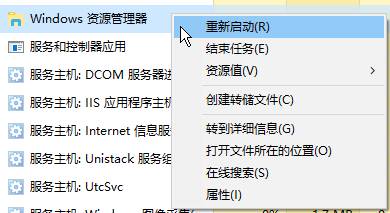
方法二:若方法一无效继续往下看
1、按【Win+R】呼出运行,输入【regedit】回车打开注册表编辑器;
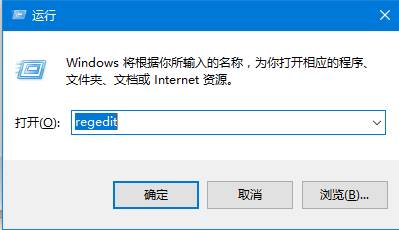
2、在注册表左侧依次展开:HKEY_LOCAL_MACHINE\SOFTWARE\Microsoft\Windows\CurrentVersion\Run;
3、在右侧单击右键,选择【新建】—-【字符串值】,将其命名为:systray.exe
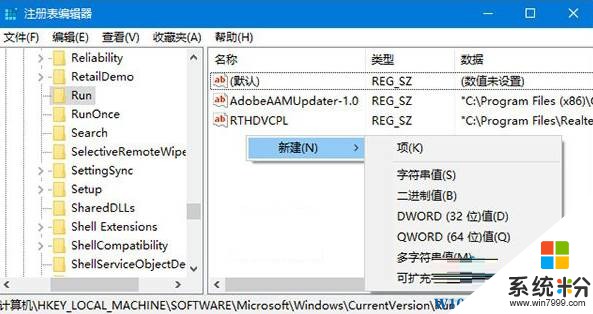
4、双击打开 systray.exe ,将其数值数据修改为 C:\Windows\System32\systray.exe 点击【确定】即可。
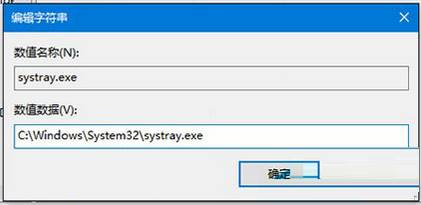
完成设置后重启计算机即可正常打开音量小喇叭。
方法一:
1、按下【Ctrl+Shift+Esc】组合键打开任务管理器;
2、在【windows 资源管理器】上单击右键选择【重新启动】,完成后即可正常打开小喇叭。
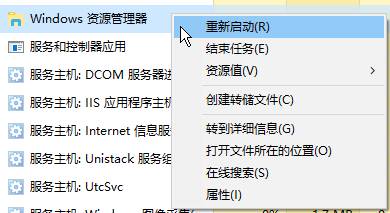
方法二:若方法一无效继续往下看
1、按【Win+R】呼出运行,输入【regedit】回车打开注册表编辑器;
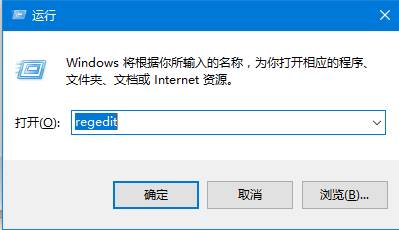
2、在注册表左侧依次展开:HKEY_LOCAL_MACHINE\SOFTWARE\Microsoft\Windows\CurrentVersion\Run;
3、在右侧单击右键,选择【新建】—-【字符串值】,将其命名为:systray.exe
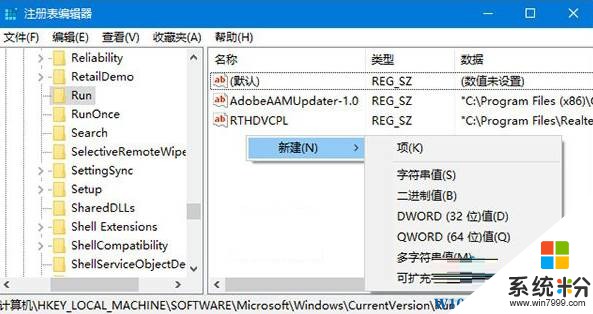
4、双击打开 systray.exe ,将其数值数据修改为 C:\Windows\System32\systray.exe 点击【确定】即可。
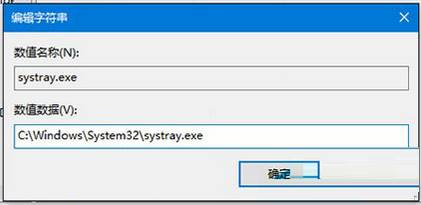
完成设置后重启计算机即可正常打开音量小喇叭。
我要分享:
相关教程
- ·win10电脑右下角蓝牙不见了 win10右下角通知栏蓝牙图标丢失解决方法
- ·解决Win10托盘没有蓝牙图标右下角没有蓝牙开关的方法 如何解决Win10托盘没有蓝牙图标右下角没有蓝牙开关
- ·windows右下角图标隐藏 Win10右下角图标如何隐藏
- ·Win10系统打开或关闭右下角系统图标的方法
- ·win10右下角图标怎么隐藏?win10隐藏/显示右下角图标的设置方法!
- ·电脑上网络图标不见了 win10右下角网络图标不见了解决办法
- ·桌面文件放在d盘 Win10系统电脑怎么将所有桌面文件都保存到D盘
- ·管理员账户怎么登陆 Win10系统如何登录管理员账户
- ·电脑盖上后黑屏不能唤醒怎么办 win10黑屏睡眠后无法唤醒怎么办
- ·电脑上如何查看显卡配置 win10怎么查看电脑显卡配置
win10系统教程推荐
- 1 电脑快捷搜索键是哪个 win10搜索功能的快捷键是什么
- 2 win10系统老是卡死 win10电脑突然卡死怎么办
- 3 w10怎么进入bios界面快捷键 开机按什么键可以进入win10的bios
- 4电脑桌面图标变大怎么恢复正常 WIN10桌面图标突然变大了怎么办
- 5电脑简繁体转换快捷键 Win10自带输入法简繁体切换快捷键修改方法
- 6电脑怎么修复dns Win10 DNS设置异常怎么修复
- 7windows10激活wifi Win10如何连接wifi上网
- 8windows10儿童模式 Win10电脑的儿童模式设置步骤
- 9电脑定时开关机在哪里取消 win10怎么取消定时关机
- 10可以放在电脑桌面的备忘录 win10如何在桌面上放置备忘录
win10系统热门教程
- 1 win10怎么打开本地连接?win10本地连接打开方法!
- 2 Win10系统让文件夹图标显示你指定的图片!
- 3 win10哪些程序可以禁用?win10禁用自带程序优化系统的方法!
- 4win10如何设置免打扰时间|win10免打扰时间的设置方法
- 5让Win10系统锁屏后不关闭显示器/屏幕不黑屏的方法
- 6电脑怎样取消飞行模式设置 Win10如何关闭飞行模式
- 7如何查看win10是否永久激活命令 如何检查Win10系统是否已激活
- 8Win10安全删除硬件并弹出媒体如何隐藏?
- 9Win10任务栏文件资源管理器图标如何改? Win10任务栏文件资源管理器图标改的方法
- 10如何查看我的win10密钥?查看win10密钥命令!
最新win10教程
- 1 桌面文件放在d盘 Win10系统电脑怎么将所有桌面文件都保存到D盘
- 2 管理员账户怎么登陆 Win10系统如何登录管理员账户
- 3 电脑盖上后黑屏不能唤醒怎么办 win10黑屏睡眠后无法唤醒怎么办
- 4电脑上如何查看显卡配置 win10怎么查看电脑显卡配置
- 5电脑的网络在哪里打开 Win10网络发现设置在哪里
- 6怎么卸载电脑上的五笔输入法 Win10怎么关闭五笔输入法
- 7苹果笔记本做了win10系统,怎样恢复原系统 苹果电脑装了windows系统怎么办
- 8电脑快捷搜索键是哪个 win10搜索功能的快捷键是什么
- 9win10 锁屏 壁纸 win10锁屏壁纸设置技巧
- 10win10系统老是卡死 win10电脑突然卡死怎么办
